Présentation de la fonction de Promotions
Grâce à Alice POS, vous pouvez configurer différents types de Promotions afin d'offrir divers rabais à votre clientèle.
Vous pouvez même appliquer des promotions à vos commandes clients. Si le client passe une fois la promotion terminé, il bénéficiera toujours du rabais.
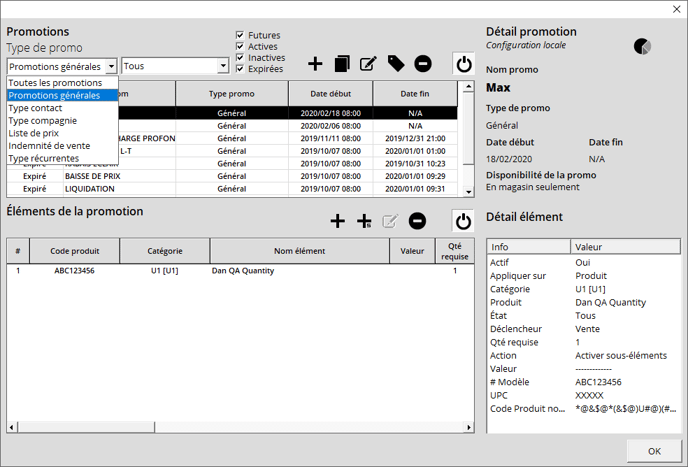
Promotions

-
Type de Promo : Ce menu vous permet de voir les divers types de promotions disponibles :
- Toutes les promotions : Cette option affichera toutes les promotions existantes; actives ou non.
- Promotions générales : Cette option affichera les promotions d'ordre générales; par exemple configurée pour tout les clients qui achète un produit d'une catégorie défini.
- Type contact : Displays promotions configured for each contact type.
- Type compagnie : Displays promotions configured for each company type.
- Liste de prix : Displays promotions configured for each price list.
- Indemnité de vente (STA) : Displays promotions where a rebate is given by the manufacturer or supplier on specific products after being sold.
- Type récurrentes : Displays a list of recurring promotions; for example, a promotion configured for every Saturday between 8 AM et 1 PM.
- Menu déroulant TOUS : Le second menu déroulant dépend du choix fait sous Type de promo. Par exemple, si vous choisissez Type contact, le menu affichera tout les types de contact créés.
- Cases cochables : Les cases à cocher (affiché ci-dessous) vous permettent de filtrer la liste des promotions. Si par exemple vous décocher la case Expirées, la liste de promotion excluera les promotions expirées..
- Ajouter une promo : Vous permet d'ajouter une nouvelle promotion.
- Cloner une promotion : Vous permet de dupliquer une promotion existante.
- Modifier une promotion : Vous permet de changer les informations d'une promotion.
- Imprimer l'étiquette : Vous permet d'imprimer le code scannable pour vos promotions.
- Supprimer la promotion : Vous permet de supprimer une promotion.
- Désactiver la promotion : Vous permet de suspendre indéfiniment une promotion.
Promotions scannable
Vous pouvez assigner un code de promotion qui peut être scanné pour être appliqué sur la facture.

Afin d'activer cette option, cochez la case Promo activé avec un code et entrez le code nécessaire pour la promotion. Vous pourrez ensuite l'imprimer avec l'icône d'étiquette.
Les codes promos ne sont pas compatible avec la date de fin
Détail promotion
Cette section vous affiche l'information suivante : le nom de la promotion, son type, sa date de début, sa date de fin et la disponibilité de la promotion. Vous pouvez aussi afficher le rapport de vente de la promotion sélectionnée en cliquant sur l'icône de rapport:
Éléments de la promotion
Cette section vous permets d'ajouter des items précis à une promotion active. Par exemple, si vous avez une catégorie Jouets pour chats vous pouvez appliquer un rabais de 15% uniquement sur les souris.
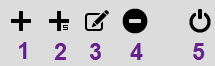
- Ajouter élément : Vous permet d'ajouter un ou plusieurs produit, une catégorie ou tout l'inventaire.
- Ajouter sous-élément : Vous permet d'ajouter un produit à une promotion de type Sous-élément.
- Modifier élément sélectionné : Vous permet de changer les caractéristiques d'un élément.
- Supprimer l'élément sélectionné : Vous permet de supprimer un élément.
- Désactiver l'élément sélectionné : Vous permet de suspendre indéfiniment un élément.
Détail élément
Ce bloc contient les informations reliées à l'élément sélectionné, comme s'il est présentement actif dans la promotion, s'il est appliqué sur un produit, sa catégorie, etc.
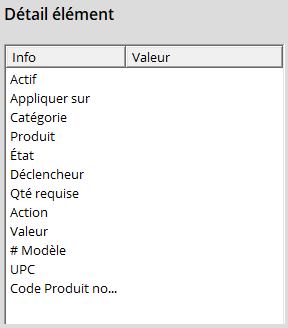
![alice-pos-logo@2x.png]](https://kb.alicepos.com/hs-fs/hubfs/alice-pos-logo@2x.png?height=50&name=alice-pos-logo@2x.png)